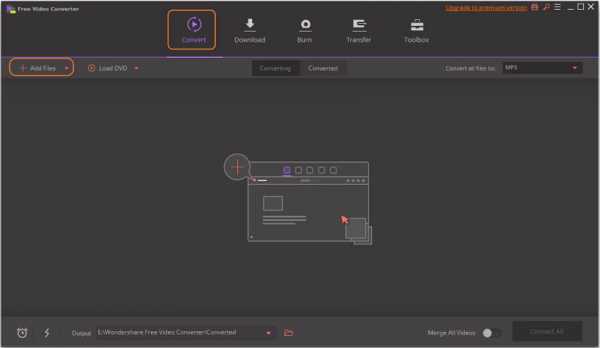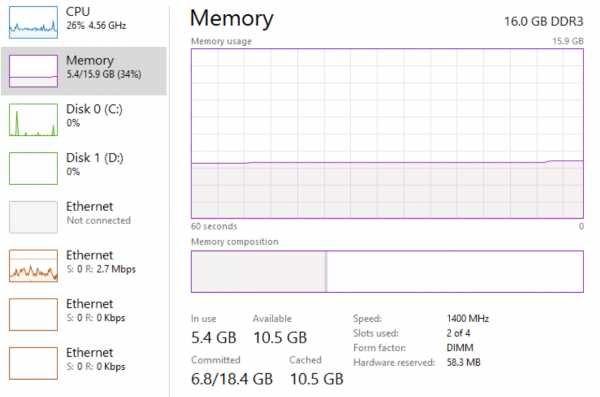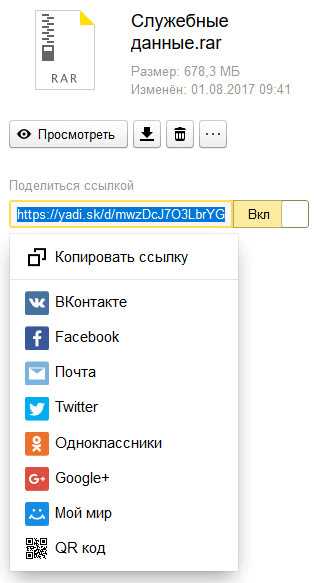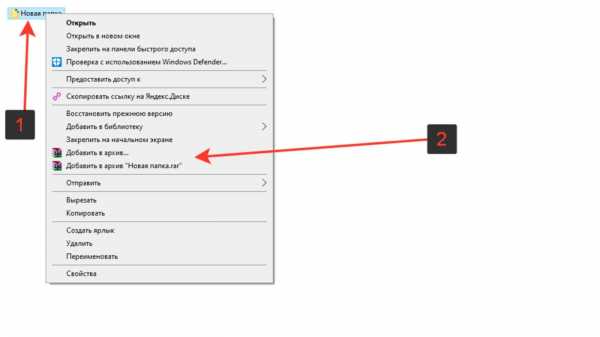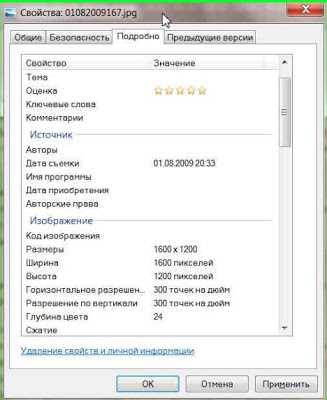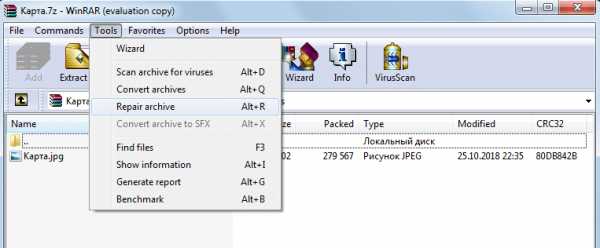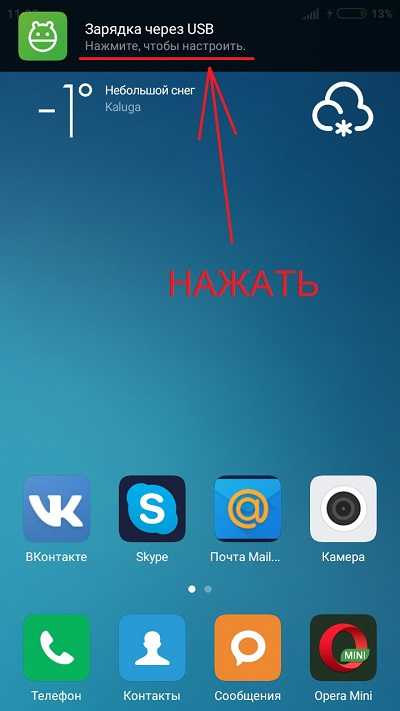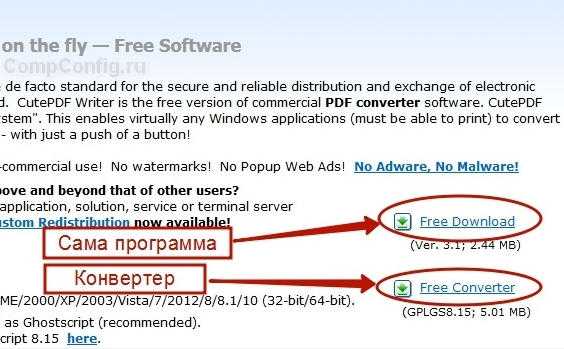Как изменить формат файла с docx на pdf
| Расширение файла | .docx |
| Категория файла | documents |
| Описание | DOCX – стандартное расширение, включающее в себя тестовое содержание документа, картинки, нарисованные объекты, стили и иные элементы. Пришло на смену устаревшему формату .doc в 2007 году и применяется для работы с документами Word. Формат позволяет работать с различным содержанием на основе множества инструментов, автоматизирующих процесс создания и редактирования. Для корректного отображения файлов DOCX в устаревших версиях Word требуется инсталляция специального пакета совместимости. Он помогает преобразовать текстовое содержание в формат DOC. |
| Технические детали | Расширение DOCX написано на языке разметки XML и включает в себя множество элементов документа, хранящихся как отдельные файлы, которые объединяются в один архивированный ZIP-файл. Появление подобного формата подтверждает переход программных решений офисного пакета Microsoft на международный стандарт Open XML. Поэтому расширение поддерживают многие приложения с открытым исходным кодом, например, LibreOffice Writer и OpenOffice Writer. |
| Программы | Microsoft Office LibreOffice Kingsoft Office Google Docs |
Как конвертировать DOC в PDF — 9 способов
При работе с офисными документами Word, у пользователей возникает необходимость конвертировать документ Word в документ в формате PDF. Преобразовать формат DOC в PDF необходимо во многих случаях, о которых я расскажу ниже.
Программа Microsoft Word широко используется на предприятиях, довольно много пользователей работает с программой на личных компьютерах. Текстовый редактор Microsoft Word, в виде отдельного приложения, входит в состав офисного пакета Microsoft Office.
Документы Ворд сохраняются в современном формате «.docx» или в прежнем формате «.doc». Большинство пользователей по старинке все файлы формата Word именуют, как «DOC». Поэтому в данной статье в основном будет упоминаться формат «.doc», хотя все написанное имеет такое же отношение к формату «.docx».
Документы в форматах «.DOC» или «.DOCX» легко редактируются, а документы в формате «.PDF», наоборот, довольно трудно редактировать. Формат PDF имеет свою область применения: в ПДФ сохраняют документы отчетности, бланки, формы, электронные книги, инструкции и т. п. PDF — переносной формат, который одинаково отображается на любом компьютере или устройстве, что очень важно для определенных типов документов.
Перевод документа Word в PDF необходим в некоторых случаях, например, когда требуется создать электронную книгу, для защиты документа от внесения изменений, для пересылки документа по электронной почте и т. п.
В настоящее время, формат PDF поддерживают все основные браузеры, поэтому проблем с открытием файлов данного формата на любом компьютере не будет, даже, если там не будет специального просмотрщика для файлов данного типа. Документы Word (в форматах doc и docx) требуют наличие на компьютере программы Microsoft Word или приложения, поддерживающее открытие файлов в данных форматах.
Исходя из этих соображений, возникает необходимость преобразовать (конвертировать) файл из одного формата в другой. Правда, намного чаще требуется преобразование PDF в Word. Как конвертировать DOC в PDF?
Давайте рассмотрим бесплатные способы. Преобразовать doc в pdf бесплатно можно следующими способами:
- непосредственно в программе Word, если приложение установлено на компьютере;
- из другого текстового редактора, поддерживающего формат Word;
- с помощью онлайн сервиса для преобразования DOC в PDF;
- при помощи виртуального принтера;
- в специализированной программе для конвертирования DOC в PDF.
В данном руководстве я расскажу, как сохранить документ Word в PDF в программе Microsoft Office (Microsoft Word 2019, Microsoft Word 2016, Microsoft Word 2013, Microsoft Word 2010, Microsoft Word 2007), в бесплатных офисных программах (LibreOffice, OpenOffice), при помощи виртуального принтера в программе (Universal Viewer), поддерживающей открытие файлов формата Word, в программе WordPad, входящей в состав операционной системы Windows.
Конвертеры doc в pdf в бесплатных версиях имеют ограничения, поэтому мы не будет их рассматривать в этой статье. Онлайн сервисы (конвертеры word в pdf) имеют некоторые ограничения по сравнению с программами.
Конвертируем doc в pdf в Word 2019
Сначала рассмотрим, как преобразовать файл DOC в PDF в программе Microsoft Word 2019.
Для перевода документа из Word в PDF в приложении Microsoft Word 2016 выполните следующие шаги:
- Нажмите на меню «Файл», а затем выберите «Экспорт».
- Во вкладке «Экспорт» выберите «Создать документ PDF/XPS», а потом нажмите на кнопку «Создать PDF/XPS». Можно использовать другой вариант: «Сохранить как», затем выбрать место сохранения и формат для сохранения файла.
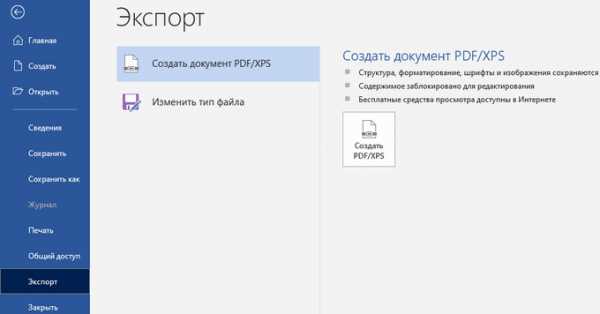
- В окне «Опубликовать как PDF или XPS» выберите место сохранения, присвойте имя документу, выберите настройки оптимизации. По умолчанию предлагается стандартная оптимизация, подходящая для публикации файла в интернете и печати. Минимальный размер предполагает публикацию файла в Интернете с несколько худшим качеством. Нажмите на кнопку «Параметры…» для выбора других настроек.
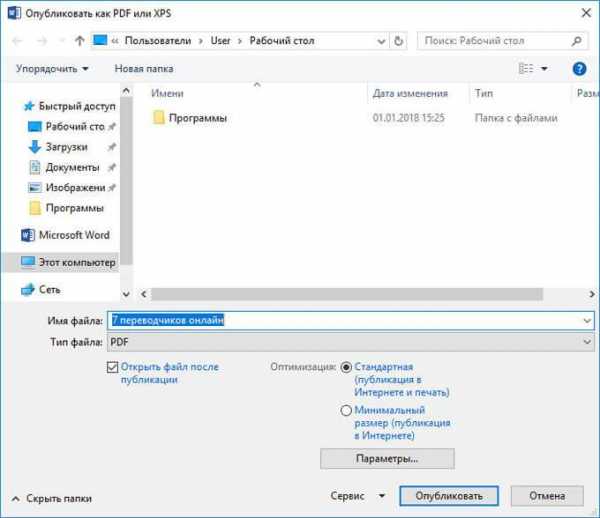
- В окне «Параметры» выберите нужные опции для преобразования файла: параметры совместимости, какие страницы следует сохранить и т. д.

- В окне «Опубликовать как PDF или XPS» нажмите на кнопку «Опубликовать».
Документ, преобразованный из DOCX в PDF, откроется в программе для просмотра файлов в формате PDF на вашем компьютере (в данном случае, файл открыт в программе Adobe Acrobat Reader).
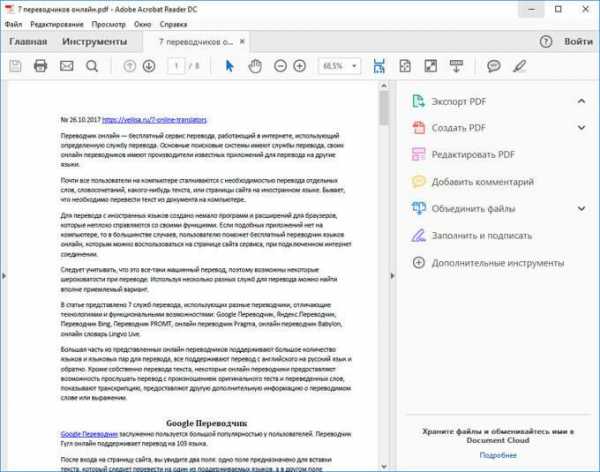
Преобразование формата DOCX (DOC) в PDF в Word 2016
В версии программы Word 2016 конвертация между форматами проходит аналогичным способом.
Пройдите несколько последовательных шагов в программе Ворд 2016:
- Из меню «Файл» нажмите на кнопку «Экспорт».
- В настройке «Создать документ PDF/XPS» нажмите на кнопку «Создать PDF/XPS».
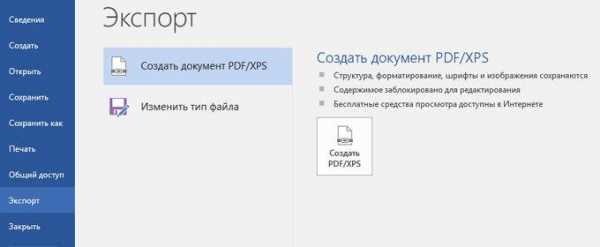
- В открывшемся окне «Опубликовать как PDF или XPS» необходимо выбрать место для сохранения, дать имя документу, если нужно, выполнить другие настройки.
- В завершение, нажмите на кнопку «Опубликовать».
Как преобразовать файл DOC в PDF в Word 2013
Преобразование Word в PDF в программе Microsoft Word 2013 ничем не отличается от аналогичного действия в программе Microsoft Word 2016 или Microsoft Word 2019.
Перевод документа из word в pdf в Microsoft Word 2013 проходит в несколько этапов:
- Войдите в меню «Файл», нажмите на «Экспорт».
- Во вкладке «Экспорт» выберите «Создать документ PDF/XPS», а потом нажмите на кнопку «Создать PDF/XPS».
- В окне «Опубликовать как PDF или XPS» выберите необходимые настройки, а затем нажмите на кнопку «Опубликовать».
Конвертирование Word в PDF завершено, можно открыть преобразованный файл.
Как сохранить документ word в формате pdf в Word 2010
С помощью программы Microsoft Word 2010 можно преобразовать файлы «.docx» или «.doc» в файл формата «.pdf».
В Microsoft Word 2010 конвертировать docx в pdf нужно следующим способом:
- Войдите в меню «Пуск», нажмите на пункт «Сохранить как»
- В окне «Сохранение документа», в поле «Тип файла» выберите формат PDF. Укажите имя для файла, выберите место сохранения, настройки оптимизации, при необходимости, измените другие параметры.
- Нажмите на кнопку «Сохранить».
После этого, на вашем компьютере сохранится файл в формате PDF.
Как сохранить документ Word 2007 в PDF
Теперь посмотрим, как документ Word 2007 сохранить в PDF. Начиная с версии Microsoft Word 2007 SP1, внедрила надстройку — конвертер в PDF в состав программы Word.
Вам также может быть интересно:
Откройте документ в программе Word 2007, а затем выполните следующие шаги:
- Нажмите на кнопку “Office”.
- Выберите в меню «Сохранить как», затем «PDF или XPS», дайте имя файлу.
- В окне «Опубликовать как PDF или XPS» выберите тип файла «PDF», параметры оптимизации: «Стандартная» или «Минимальный размер», с помощью кнопки «Параметры» измените настройки, если вас не удовлетворяют настройки по умолчанию.
- Нажмите на кнопку «Опубликовать».
Как преобразовать Word в PDF в LibreOffice
На многих компьютерах установлены бесплатные офисные пакеты LibreOffice или OpenOffice, которые служат заменой Офиса. Данные программы поддерживают открытие файлов MS Word. В данных программах имеется функциональная возможность для сохранения документа в формате PDF.
Откройте документ Word в программе LibreOffice Writer, а затем выполните следующие действия:
- В меню программы нажмите на кнопку «Экспорт в PDF».
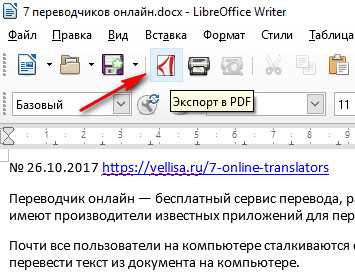
- В окне «Экспорт» выберите место сохранения, присвойте имя файлу, формат будет выбран автоматически.
- Нажмите на кнопку «Сохранить».
Сохранение файла Word в PDF в OpenOffice
Откройте файл в формате «doc» или «docx» в программе OpenOffice, пройдите по последовательным шагам:
- Войдите в меню «Файл», в контекстном меню выберите «Экспорт в PDF» (или нажмите на кнопку, расположенную на панели).
- В окне «Параметры PDF» выберите необходимые настройки во вкладках: «Общие», «Начальный вид», «Пользовательский интерфейс», «Ссылки», «Безопасность».

- Нажмите на кнопку «Экспорт».
Сохранение DOC в PDF при помощи виртуального принтера в Universal Viewer
В программах имеющих функцию печати, имеется возможность для сохранения файла в формате PDF, в случае установки в операционной системе Windows виртуального принтера. Об этом способе я уже подробно писал в этой статье.
В Windows 10 установлен виртуальный принтер Microsoft Print to PDF. Если на вашем компьютере нет виртуального принтера, установите на свой компьютер бесплатный виртуальный принтер, например, doPDF, Bullzip PDF Printer и т. д.
Еще нам понадобится любая программа умеющая открывать файлы в формате Microsoft Word. Я покажу весь процесс на примере программы Universal Viewer, которая служит для открытия файлов большого количества форматов.
Откройте в программе Universal Viewer документ Word, далее выполните следующие действия:
- Войдите в меню «Файл», в контекстном меню выберите «Печать…».
- Откроется окно «Печать», в котором необходимо выбрать принтер. В имени принтера отображаются все имеющиеся принтеры: физические и виртуальные. Выберите виртуальный принтер, ориентируйтесь по его названию. Для настроек печати нажмите на кнопку «Свойства», если нужно, измените параметры.
- Нажмите на кнопку «ОК».
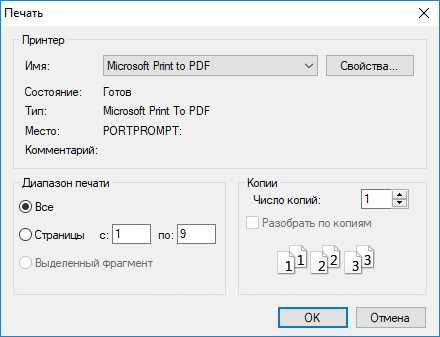
- В окне «Сохранение результатов печати» присвойте имя файлу, выберите место для сохранения, а затем нажмите на кнопку «Сохранить».
Сохранение в PDF в WordPad
Стандартная программа WordPad, входящая в состав операционной системы Windows, поддерживает по умолчанию открытие и работу с файлами форматов «docx» и «doc», если на компьютере не установлен Microsoft Office.
В WordPad можно сохранить документ Word в формате PDF, при помощи виртуального принтера, установленного в системе.
- Откройте документ Word в окне WordPad.
- Нажмите на меню «Файл», выберите «Печать».
- В открывшемся окне «Печать», выберите виртуальный принтер, нажмите на кнопку «Печать».
Выводы статьи
В случае необходимости, пользователь может бесплатно преобразовать документ Word (в форматах DOC или DOCX) в файл PDF. Конвертация в PDF происходит при помощи виртуального принтера и программ: Microsoft Word, LibreOffice, OpenOffice.
Похожие публикации:
https://vellisa.ru/convert-doc-to-pdfКак конвертировать DOC в PDF — 9 способовhttps://vellisa.ru/wp-content/uploads/2018/01/0.pnghttps://vellisa.ru/wp-content/uploads/2018/01/0-300x228.pngВасилийТекстПри работе с офисными документами Word, у пользователей возникает необходимость конвертировать документ Word в документ в формате PDF. Преобразовать формат DOC в PDF необходимо во многих случаях, о которых я расскажу ниже. Программа Microsoft Word широко используется на предприятиях, довольно много пользователей работает с программой на личных компьютерах. Текстовый редактор...ВасилийВасилий [email protected]Автор 700+ статей на сайте Vellisa.ru. Опытный пользователь ПК и ИнтернетИнтернет и программы для всехКонвертировать DOCX в PDF - 100% бесплатно
Вот как это просто
Выберите ваши файлы DOCX, чтобы преобразовать в PDF или перетащите их для старта конвертации. Затем сохраните результат как PDF на ваш компьютер.
PDF конвертер для файлов DOCX
На этой странице вы можете легко сконвертировать файлы DOCX в PDF. Онлайн PDF конвертер PDF24 так же поддерживает некоторые другие форматы файлов и может преобразовывать PDF файлы обратно в иные форматы.
Безопасность важна для нас
Безопасность ваших файлов DOCX важна для нас. Ваши файлы не будут находиться на нашем сервере больше, чем потребуется. Ваши файлы DOCX и результаты будут полностью удалены из нашей системы в ближайшее время.
Просто в использовании
Мы сделали максимально простым и быстрым преобразование DOCX в PDF. Вам не нужно устанавливать или настраивать что-либо, просто выберите ваши файлы DOCX.
Поддерживает вашу систему
Чтобы сконвертировать файлы DOCX в PDF нет особых требований к вашей системе. Этот инструмент работает во всех популярных операционных системах и браузерах.
Установка не требуется
Вам не нужно устанавливать какие-либо программы. Преобразование файлов DOCX происходит на наших серверах. Ваша система
| Расширение файла | .docx |
| Категория | Document File |
| Описание | DOCX был введен с программой Microsoft Word 2007, он основан на Open XML и использует сжатие ZIP для уменьшения размера файла. Выгода от наличия открытого XML в том, что файл может быть прочитан приложениями, платформами и интернет-платформами. Однако, чтобы открыть его с помощью любого Microsoft Word, которая предшествовала 2007, потребуется преобразовать DOCX в нормальном формат DOC. |
| Действия | DOCX в PDF - Конвертировать файл сейчас View other document file formats |
| Технические детали | DOCX улучшает управление файлами, данными и восстановлением данных. DOCX расширяет возможности двоичных файлов более ранних версий. Любое приложение, поддерживающее XML, может получить доступ и работать с данными в новом формате. Программе не обязательно быть продуктом Microsoft, это может быть любая программа. Пользователи также могут использовать стандартные преобразования для извлечения или перепрофилирования данных. Кроме того, значительно снижаются проблемы безопасности, так как информация хранится в XML, который является, в сущности, обычным текстом. Таким образом, данные могут без помех проходить через корпоративные брандмауэры. |
| Ассоциированные программы | Microsoft Word 2007 Microsoft Word 2008 (MAC) OxygenOffice Professional (Linux) Word 2010 |
| Разработано | Microsoft |
| Тип MIME | application/vnd.openxmlformats-officedocument.wordprocessingml.document |
| Полезные ссылки | Более подробная информация о DOCX-файлах Альтернативные способы открытия DOCX-файлов Convert DOCX file |
Как из Word сделать PDF с помощью программ и онлайн-конвертеров: инструкция
Здравствуйте, друзья.
Текстовый редактор Word дает много возможностей, всего функционала не знают даже те, кто регулярно работает с ним. В нем можно писать и редактировать тексты, добавлять оглавление, гиперссылки, примечания и сноски, таблицы, изображения, простые схемы и многое другое. Это очень удобное средство для написания студенческих и научных работ, отчетов, коммерческих предложений, книг.
Часто после написания нужно сохранить текстовый документ в другом формате, поэтому сегодня мы с вами разберемся, как из Word сделать PDF.
Чем отличаются DOC и DOCX от PDF
Основное преимущество “вордовского” документа в том, что его в любое время можно открыть и изменить. С другой стороны, это же чаще всего становится проблемой, если вам нужно предоставить кому-то информацию без возможности копирования и редактирования.
В этом случае больше подойдет формат PDF. Его часто используют для размещения в интернете информации, которую хочется уберечь от плагиаторов, а также для создания бланков предприятий, коммерческих предложений, электронных книг.
Преимущества таких файлов:
- сложно копировать и редактировать;
- легко открыть на любом устройстве, этот формат поддерживается большинством браузеров, поэтому для его чтения даже не нужно специальных программ;
- зачастую они “весят” меньше, чем текстовые документы, презентации и картинки, что позволяет передавать их по электронной почте;
- сохраняется высокое разрешение, поэтому из PDF типографии печатают разнообразную продукцию, например, листовки, журналы, книги.
Как видим, документы в таком формате решают множество задач, и важно знать, как конвертировать в PDF. Есть несколько довольно простых способов. Я подробно опишу их, и вы сможете выбрать наиболее удобный для вас вариант.
У меня Word 2016, его интерфейс очень похож на программу 2013 и 2010 годов. Если у вас более ранние версии, следуйте той же инструкции. Но пункты меню могут находиться в других местах, и, возможно, придется их поискать. Например, в Word 2007 вместо пункта меню “Файл” в левом верхнем углу находится кнопка “Office” в виде цветных окошек.
Как преобразовать DOCX в PDF средствами Word
Это самый простой путь, который позволяет за пару минут получить нужный файл.
Первый способ
Откройте документ или создайте его в Word. Затем нажмите на пункт “Файл” основного меню.
Теперь отправляйтесь в раздел “Сохранить как”. Выберите место на жестком диске для хранения материалов, название и формат.
Второй способ
Идем в тот же пункт “Файл”, но выбираем раздел не “Сохранить как”, а “Экспорт”.
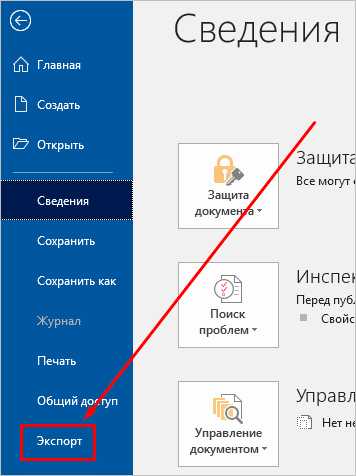
Программа сразу предлагает нам нужный формат. Нажимаем на соответствующую надпись.
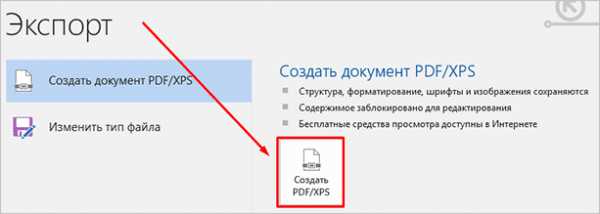
Затем присваиваем имя файлу, выбираем место его хранения на компьютере и способ оптимизации. Если вам необходимо сохранить качество всех элементов в документе, то оставляем стандартные настройки. Если нужно получить максимально сжатый размер, то переключитесь на второй вариант.
Нажмите на кнопку “Параметры” в правой части окна, если нужно внести дополнительные изменения в сохраняемую версию документа. Вы можете экспортировать все данные или только часть страниц, создать закладки, поставить пароль, чтобы ограничить доступ к информации. После всех настроек нажмите на кнопку “Опубликовать”.
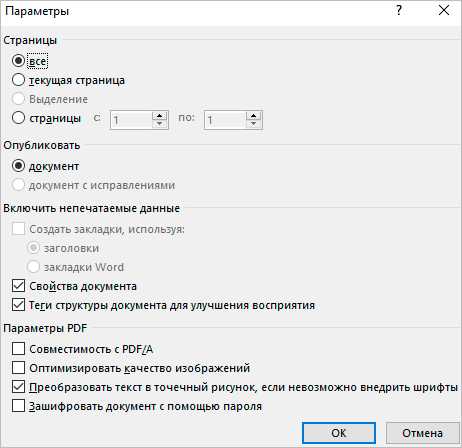
Третий способ
В последних версиях Windows есть специальная программа – виртуальный принтер, который позволяет сохранять файлы в нужном нам расширении. Откройте текстовый документ в Word, нажмите на пункт меню “Файл”, “Печать”.
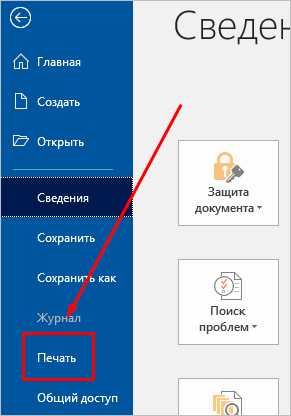
Теперь в поле для выбора принтера, найдите строку “Microsoft print to PDF” и подтвердите действие. Затем выберите папку на компьютере и сохраните файл.
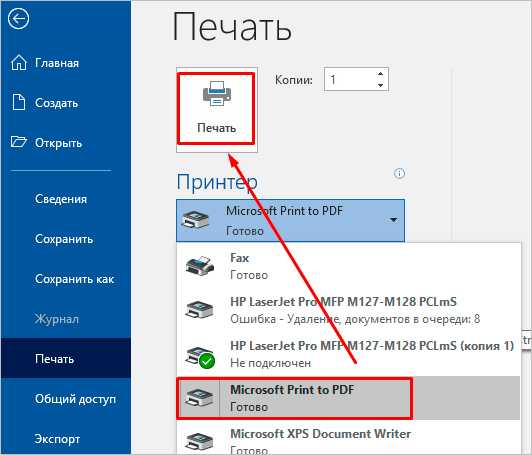
Онлайн-конвертеры
В интернете есть масса сервисов, которые позволяют бесплатно произвести конвертацию файлов из одного формата в другой. В том числе можно из документа с расширением DOC или DOCX сделать PDF. Если у вас не получилось выполнить данное действие в текстовом редакторе, воспользуйтесь одним из онлайн-конвертеров:
- smallpdf.com,
- ilovepdf.com,
- convertonlinefree.com,
- pdf2go.com,
- online-convert.com,
- sodapdf.com и другие.
Принцип работы у них похож: вы загружаете файл в текстовом формате, запускаете работу программы и затем скачиваете полученный PDF. Я покажу на примере smallpdf.com, одного из самых удобных и популярных сервисов.
Заходим на сайт и сразу видим все опции, которые предлагает нам данный ресурс. Но прежде чем мы продолжим работу с ним, давайте перейдем на родной русский язык. Для этого кликаем по слову “English” в правом нижнем углу экрана и выбираем подходящий вариант.
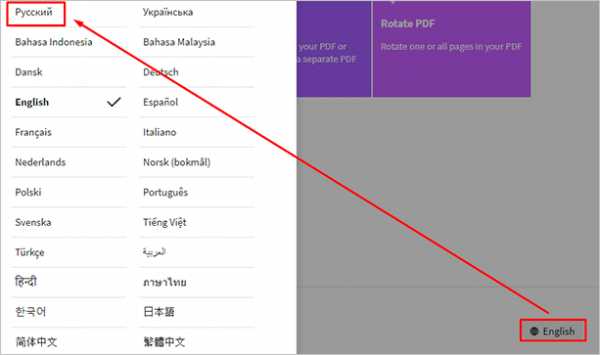
Теперь идем в нужный нам подраздел.
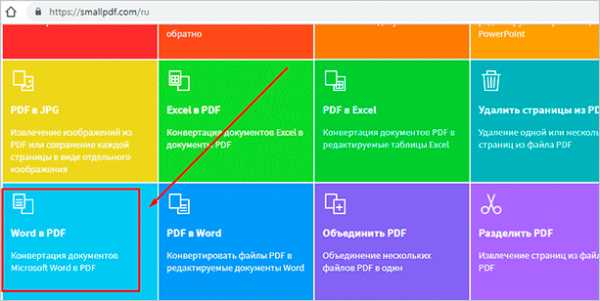
Перетаскиваем в специальное поле файл, который нужно переформатировать.

После этого автоматически произойдет преобразование, и нам останется только сохранить полученный файл на жестком диске.
Программы для компьютера
Если вы часто преобразовываете различные файлы в PDF, и стандартных средств недостаточно, можно использовать утилиты для компьютера. Их преимущество в том, что не нужно каждый раз заходить на сайт, нет никаких ограничений на размер и количество документов, и можно работать без доступа к интернету. Большинство подобных продуктов, которые я знаю, предоставляются на платной основе.
Но можно найти урезанную бесплатную версию программы для работы с PDF-файлами, которая позволит конвертировать текст. Я, например, пользуюсь Nitro PDF Reader, вы можете скачать его с официального сайта gonitro.com. Действует он по тому же принципу, что и виртуальный принтер от Microsoft, и работает во всех версиях Word. Все, что нужно сделать, это выбрать Nitro PDF Reader в качестве устройства для печати.
Первые 14 дней можно пользоваться полным функционалом Nitro PDF Reader, а затем урезанной версией или заплатить за продукт. Это уже на ваше усмотрение.
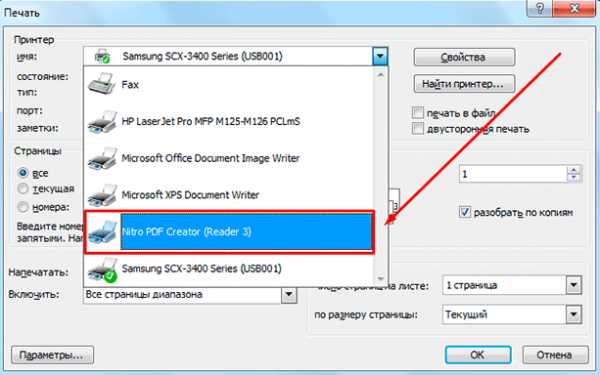
Как сохранить на компьютер PDF-файл из Google Docs
В последнее время я стала реже пользоваться Microsoft Word и чаще Google Docs. В этом есть ряд преимуществ, в частности над одним документом могут работать сразу несколько людей, которым открыт доступ. Это довольно удобно.
Функционал данного текстового редактора скромнее, но переделать документ в расширение .pdf и сохранить на компьютер также можно. Для этого нажмите на пункт меню “Файл”, затем наведите курсор на надпись “Скачать как” и выберите нужный формат.
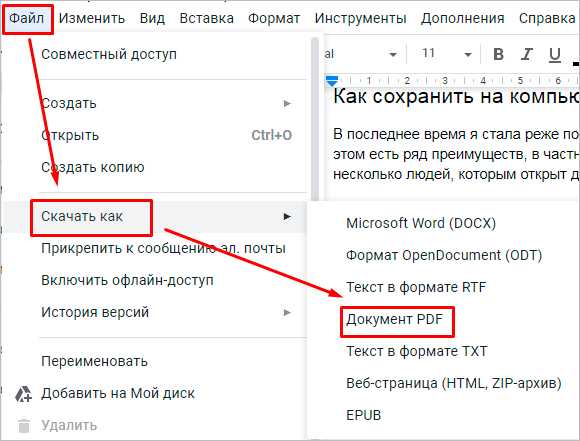
Заключение
Мы разобрали несколько способов сделать PDF из Word. Надеюсь, вы нашли для себя удобный и эффективный вариант решения этой задачи. Если что-то не получается, и есть вопросы, напишите об этом в комментариях, я постараюсь помочь.
Сохраняйте статью, чтобы в нужный момент быстро найти необходимую информацию. Подписывайтесь на новости проекта iklife.ru и идите в ногу с современными технологиями.
Всего доброго, друзья, и до новой интересной встречи!
Как конвертировать DOCX в PDF
Файл формата DOCX напрямую связан с программой Microsoft Word и был внедрен в нее, начиная с версии 2007. По умолчанию документы в Ворде сохраняются именно в этом формате, однако иногда его нужно преобразовать в PDF. Сделать это помогут несколько простых способов, которые сможет выполнить даже неопытный пользователь. Давайте рассмотрим их подробнее.
Читайте также: Конвертируем DOCX в DOC
Конвертация DOCX в PDF
Формат PDF был разработан компанией Adobe и сейчас активно задействуется во всем мире. Используя его, пользователи сохраняют электронные журналы, книги и множество других похожих проектов. ПДФ поддерживает работу с текстом, поэтому формат DOCX можно конвертировать в него. Далее мы разберем два метода преобразования этих форматов.
Способ 1: AVS Document Converter
AVS Document Converter позволяет пользователям преобразовывать множество различных форматов документов. Для вашей задачи данная программа полностью подходит, а конвертация в ней осуществляется следующим образом:
Скачать AVS Document Converter
- Перейдите на официальный сайт разработчика, скачайте, установите и запустите программу. После открытия главного окна разверните всплывающее меню «Файл» и выберите пункт «Добавить файлы» или зажмите горячую клавишу Ctrl + O.
- В параметрах поиска вы можете сразу указать требуемый формат DOCX, после чего найти необходимый файл, выбрать его и нажать «Открыть».
- Укажите итоговый формат PDF и отредактируйте дополнительные параметры, если это требуется.
- Задайте выходную папку, куда будет сохранен файл, после чего нажмите «Старт».
- После завершения обработки вы сразу же можете перейти к работе с документом, нажав на «Откр. папку» в окне информации.
К сожалению, в операционной системе Windows нет встроенных средств, позволяющих редактировать PDF-документы, поэтому потребуется заранее выполнить загрузку специального программного обеспечения. Подробнее со всеми представителями подобного софта мы рекомендуем ознакомиться в нашей статье по ссылке ниже.
Подробнее: Программы для редактирования PDF-файлов
Способ 2: Microsoft Word
Популярный текстовый редактор Microsoft Word имеет встроенный инструмент, позволяющий изменять формат открытого документа. В списке поддерживаемых типов присутствует и PDF. Для выполнения конвертации вам понадобится выполнить следующие действия:
- Запустите программу и нажмите на кнопку «Office» («Файл» в новых версиях редактора). Здесь выберите пункт «Открыть». Кроме этого можно воспользоваться и сочетанием клавиш Ctrl + O. После нажатия перед вами сразу же отобразится окно поиска файлов. Обратите внимание и на панель справа, где присутствуют последние открытые документы, вполне вероятно, что там вы сразу найдете необходимый файл.
- В окне поиска примените фильтр для форматов, выбрав «Документы Word», это ускорит процесс поиска. Найдите требуемый документ, выберите его и нажмите на «Открыть».
- Снова нажмите на кнопку «Office», если готовы приступить к конвертированию. Наведите курсор мыши на пункт «Сохранить как» и выберите параметр «Adobe PDF».
- Убедитесь в том, что указан правильный тип документа, введите название и выберите место сохранения.
- Иногда следует указать дополнительные параметры преобразования, для этого есть отдельное окно их редактирования. Установите требуемые настройки и нажмите «ОК».
- Выполнив все необходимые действия, нажмите на «Сохранить».
Теперь вы можете перейти в конечную папку, где был сохранен PDF-документ, и приступить к выполнению манипуляций с ним.
Как видите, в конвертации формата DOCX в PDF нет ничего сложного, все действия выполняются буквально за несколько минут и не требуют от пользователя дополнительных знаний или навыков. Рекомендуем обратить внимание на нашу статью по ссылке ниже, если необходимо осуществить обратное преобразование PDF в документ Microsoft Word.
Подробнее: Как конвертировать документ PDF в файл Microsoft Word
Мы рады, что смогли помочь Вам в решении проблемы.Опишите, что у вас не получилось. Наши специалисты постараются ответить максимально быстро.
Помогла ли вам эта статья?
ДА НЕТ
Пожалуйста, активируйте JavaScript! |
Конвертировать Word в PDF. Документы DOC в PDF
- Объединить PDF
- Разделить PDF
- Сжать PDF
- Конвертировать PDF
-
-
Конвертировать в PDF
- JPG в PDF
- WORD в PDF
- POWERPOINT в PDF
- EXCEL в PDF
- HTML в PDF
-
-
-
Конвертировать из PDF
- PDF в JPG
- PDF в WORD
- PDF для POWERPOINT
- PDF в EXCEL
- PDF в PDF / A
-
-
- Все инструменты PDF
-
-
Упорядочить PDF
- Объединить PDF
- Разделить PDF
- Удалить страницы
- Извлечь страницы
- Упорядочить PDF
-
-
-
Оптимизировать PDF
- Сжать PDF
- Ремонт PDF
-
-
-
Конвертировать в PDF
- JPG в PDF
- WORD в PDF
- POWERPOINT в PDF
- EXCEL в PDF
- HTML в PDF
-
-
-
Конвертировать из PDF
- PDF в JPG
- PDF в WORD
- PDF для POWERPOINT
- PDF в EXCEL
- PDF в PDF / A
-
-
-
Редактировать PDF
- Повернуть PDF
- Добавить номера страниц
- Добавить водяной знак
-
-
DOCX (WORD) в PDF (онлайн и бесплатно) - Convertio
- Изменить размер видео
- Видео Cutter
- Сжать видео
- Повернуть видео
- Video Maker
- Подробнее
- Зарегистрироваться
- Войти
- Мои файлы
Авторизоваться отменить
.3 простых решения для преобразования Word в PDF в Windows

13.01.2021 16:44:00 • Отправлено в: Практическое руководство • Проверенные решения
Одной из наиболее широко используемых программ Microsoft Office является Microsoft Word, которую можно использовать для создания отчетов, писем, приложений, электронных книг и даже форм. Вам интересно, как преобразовать Word в PDF ? Эта статья расскажет, как преобразовать Word в PDF в Windows 3 эффективными способами, в том числе с помощью PDFelement.
Метод 1. Преобразование документа в PDF с помощью PDFelement
Шаг 1. Импортируйте файл Word
Запустите этот конвертер Word в PDF в Windows, нажмите «Создать PDF», выберите файл Word, который нужно преобразовать, и нажмите кнопку «Открыть» в правом нижнем углу экрана.
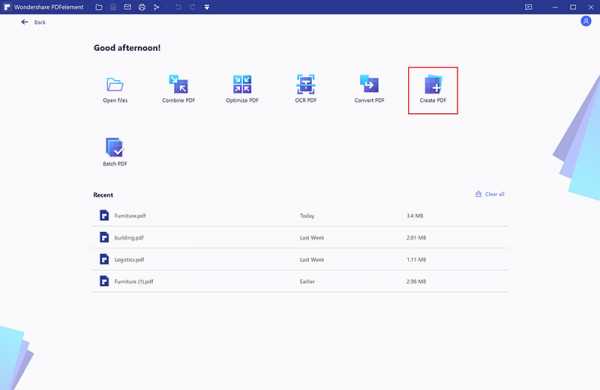
Шаг 2. Измените документ Word на PDF
Созданный PDF-файл будет открыт непосредственно в PDFelement. Вам просто нужно нажать «Сохранить как» на вкладке «Файл», чтобы сохранить его на свой компьютер.Этот конвертер Microsoft Office Word в PDF работает со всеми версиями Word с 2003 по 2016 год.

Видео о том, как преобразовать документ Word в PDF
PDFelement - это не только конвертер для преобразования документов Word в PDF, он также позволяет редактировать преобразованные файлы PDF, защищать их паролями или подписывать их цифровой подписью. Он создает высококачественные выходные файлы PDF, соответствующие стандартам ISO, с идеальным разрешением и разрешением. Это дешевый, но профессиональный редактор PDF, который предоставляет широкие возможности для редактирования файлов PDF, таких как редактирование текста, редактирование изображений и выполнение оптического распознавания символов.
С помощью PDFelement вы можете добавить новый текст в любом месте файла, не нарушая исходного форматирования документа. Точно так же пользователи могут удалить текст из файла PDF или заменить его новым текстом, сохранив при этом то же форматирование. PDFelement также можно использовать для преобразования файлов PDF во множество других форматов, создания новых заполняемых форм, заполнения существующих форм и цифровой подписи их с помощью защищенных серверов PDFelement.
Метод 2.Преобразование документа Word в PDF с помощью различных версий Word
Преобразование документа Word в PDF с помощью Word 2016, 2013 и 2010
Откройте документ Word на своем компьютере. Перейдите на вкладку «Файл» и выберите вариант «Сохранить как», затем в новом диалоговом окне выберите «PDF (*. Pdf)», чтобы сохранить документ Word, затем нажмите кнопку «Сохранить». Вы также можете выбрать папку и назвать файл по своему желанию.
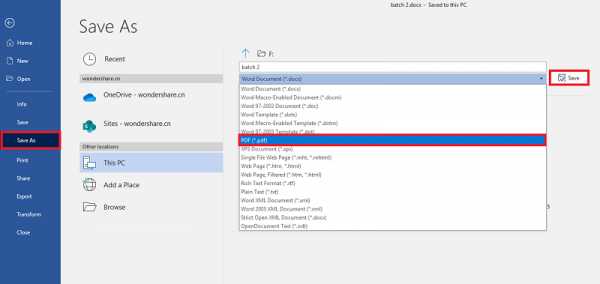
Преобразование документа Word в PDF с помощью Word 2007 и 2003
Откройте документ Word, затем нажмите кнопку «Файл» в верхнем левом углу.Нажмите кнопку «Сохранить как» и выберите вариант «PDF или XPS», чтобы преобразовать документ в PDF. (Примечание. Если у вас нет этого параметра, вы можете использовать метод, описанный ниже, для преобразования Word 2003 в PDF.)
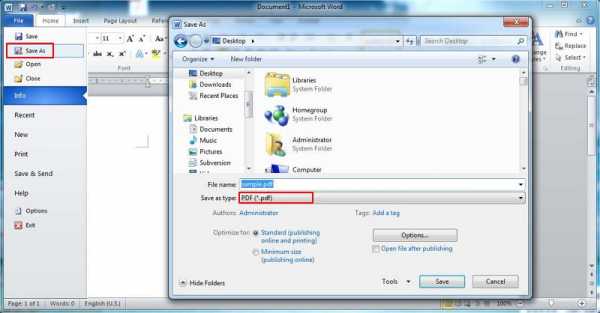
Другие инструменты PDF для преобразования Word в PDF
1. Wondershare PDF Converter Pro
Wondershare PDF Converter Pro - один из самых мощных конвертеров Word Doc в PDF, который позволяет создавать файлы PDF практически из любого другого типа файлов. Вы можете создавать PDF-файлы из Word, PowerPoint, Excel, Rich Text и других форматов.Кроме того, Wondershare PDF Converter позволяет зашифровать PDF, защитить PDF, OCR PDF и объединить PDF.
Чтобы преобразовать документ Word в PDF с помощью Wondershare PDF Converter Pro, вам нужно всего лишь перейти в «Файл в PDF», затем добавить документ Word в этот конвертер Word в PDF, затем нажать кнопку «Создать». Это самый простой способ преобразовать Word в PDF.
СКАЧАТЬ БЕСПЛАТНО СКАЧАТЬ БЕСПЛАТНО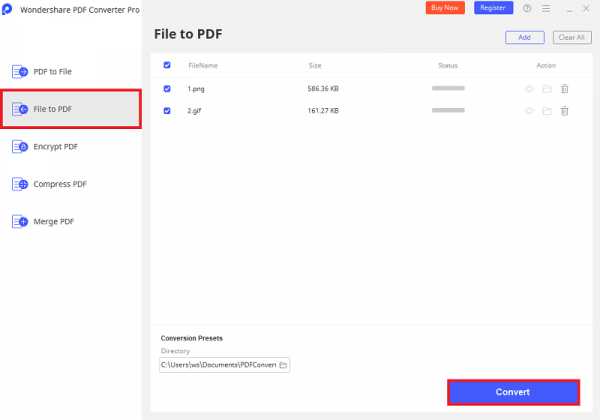
2. NitroPDF
NitroPDF считается одной из наших лучших программ Word to PDF Creator Software.Это программное обеспечение представляет собой мощный конвертер Word Doc в PDF, который позволяет создавать файлы PDF практически из любого другого типа файлов. Вы также можете создавать PDF-файлы, комбинируя другие файлы, или создавать PDF-файл с нуля. NitroPDF создает совместные PDF-файлы, которые вы можете подписывать, редактировать и изменять с помощью встроенного редактора PrimoPDF.
NitroPDF также позволяет конвертировать PDF-файлы в Word, изображения, Excel, HTML и PowerPoint, а также в другие. Это также мощное средство объединения PDF-файлов, которое объединяет PDF-файлы в пакете файлов в один файл.Вы также можете использовать этот инструмент для добавления водяных знаков, аннотаций, рисования фигур и вставки цифровой подписи. С помощью Nitro PDF вы можете поделиться своим PDF-файлом по электронной почте. Он поддерживает Windows Vista, 7, 8 и 10.
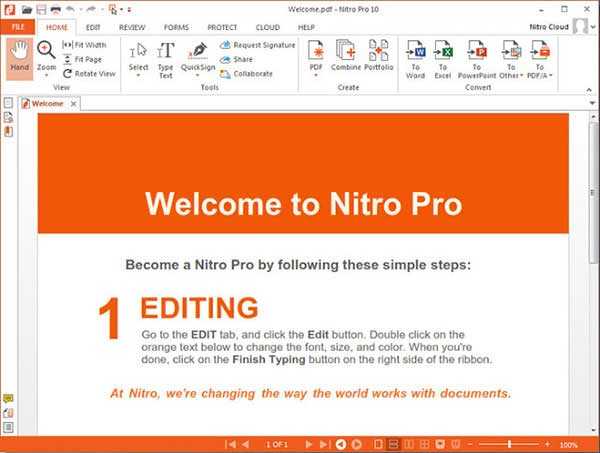
3. Foxit PhantomPDF
Завершает наш лучший список создателей Word в PDF программное обеспечение Foxit PhantomPDF. Это программное обеспечение хорошо интегрировано, что позволяет создавать PDF-файлы из Word, Excel, Outlook, PowerPoint и др. Созданные PDF-файлы совместимы с другими инструментами PDF, такими как упомянутые в нашем списке.Кроме того, этот инструмент также является конвертером PDF. Он конвертирует PDF в такие форматы, как Excel, Word, PPT, изображения и другие.
Это также редактор PDF, который позволяет добавлять аннотации, водяные знаки, комментировать и публиковать PDF-файлы. Foxit PhantomPDF позволяет выполнять распознавание текста в PDF-файлах, а также объединять, разделять, шифровать, редактировать и подписывать ваши PDF-файлы. Вы можете использовать этот инструмент для управления страницами вашего PDF-файла и их изменения. Этот инструмент поддерживает Windows 7, 8 и 10.
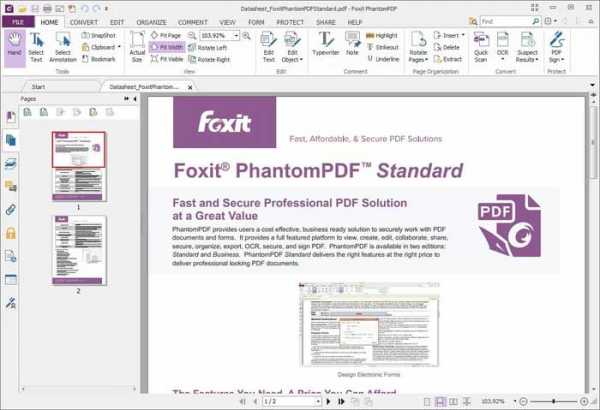
Загрузите или купите PDFelement бесплатно прямо сейчас!
Загрузите или купите PDFelement бесплатно прямо сейчас!
Купите PDFelement прямо сейчас!
Купите PDFelement прямо сейчас!
.
Convert DOCX Docs Online (БЕСПЛАТНО)
Лучший конвертер Word в PDF
Если вам нужно преобразовать документ Word в PDF или другой формат, наш онлайн-конвертер PDF - лучший выбор для преобразования ваших файлов. Наш PDF-конвертер быстро преобразует ваши документы Word в PDF, сохраняя все ваше форматирование, таблицы, изображения и текст в неизменном виде, чтобы они выглядели точно так же, как в Word.
Инструменты, инструменты, инструменты
Имея в вашем распоряжении множество инструментов для преобразования и редактирования, наш онлайн-конвертер Word в PDF поможет вам с легкостью конвертировать ваши файлы.Благодаря инструментам, которые позволяют вращать, сжимать, объединять два разных файла PDF вместе или разделять один PDF-файл на два, редактирование файлов PDF никогда не было таким простым.
Шифрование файлов и автоматическое удаление
Ваша конфиденциальность важна. Когда вы конвертируете Word в PDF онлайн с помощью нашего бесплатного конвертера PDF, ваши файлы защищены 256-битным шифрованием SSL. Кроме того, данные, которые вы отправляете, не будут переданы третьим лицам, проданы или иным образом просмотрены.
Автоматическое удаление файла
Вы можете удалить любые отправленные вами файлы с нашего сервера после завершения преобразования. Если вы забудете удалить файлы, они будут автоматически удалены, что обеспечит конфиденциальность ваших данных.
Конвертируйте файлы в любое время на любом устройстве
Поскольку наш онлайн-конвертер документов Word в PDF работает в любой ОС, включая Linux, Windows и Mac, вы можете конвертировать файлы с любого устройства, которое вы используете, в любом месте и в любое время.
Начать бесплатную пробную версию
Начните с промо-пробного периода или подпишитесь на ежемесячное, годовое или неограниченное членство, чтобы получить неограниченный доступ ко всем нашим простым в использовании инструментам, не опасаясь максимальных размеров файлов или ограничений данных. Вы даже можете конвертировать несколько документов Word, PDF-файлов или файлов других типов одновременно.
.
Пожалуйста, активируйте JavaScript! |